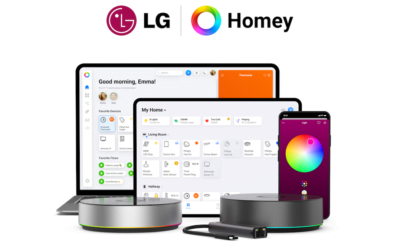Home Assistant et Zigbee2MQTT est actuellement l’une des meilleures combinaisons pour profiter d’une maison connectée avec la technologie Zigbee en pouvant mixer la majorité des marques du marché de la domotique.
Comment configurer Home Assistant et Zigbee2MQTT ?
Si vous avez déjà votre box domotique Home Assistant installée comme par exemple Home Assistant Green, vous devez accéder à son adresse locale: homeassistant.local:8123.
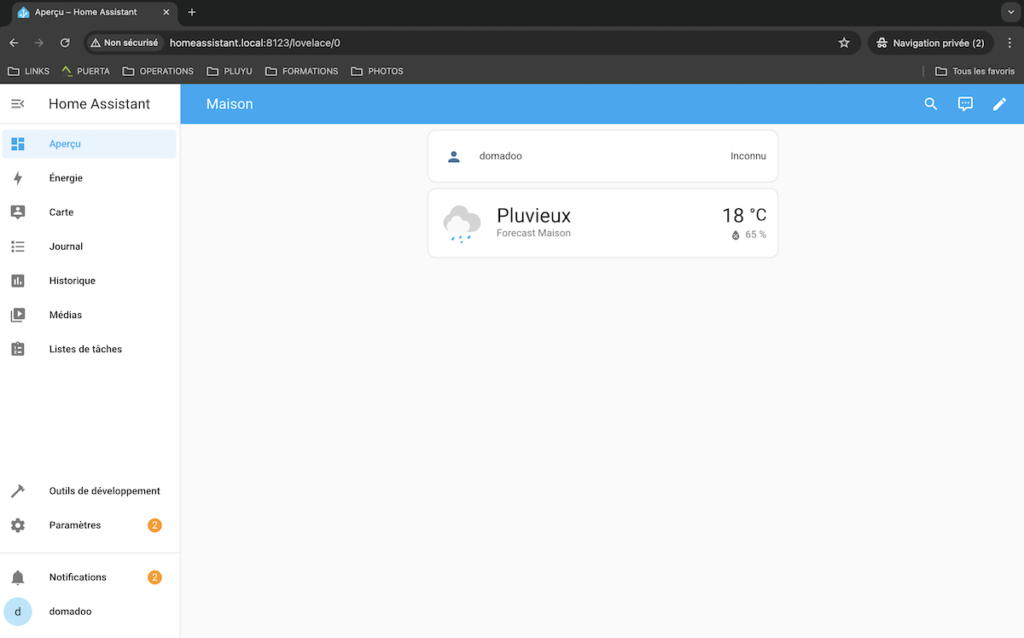
Installation du broker MQTT sur Home Assistant
La première étape consiste à installer un broker MQTT. Rendez-vous sur l’onglet « Paramètres » puis « Modules complémentaires ».
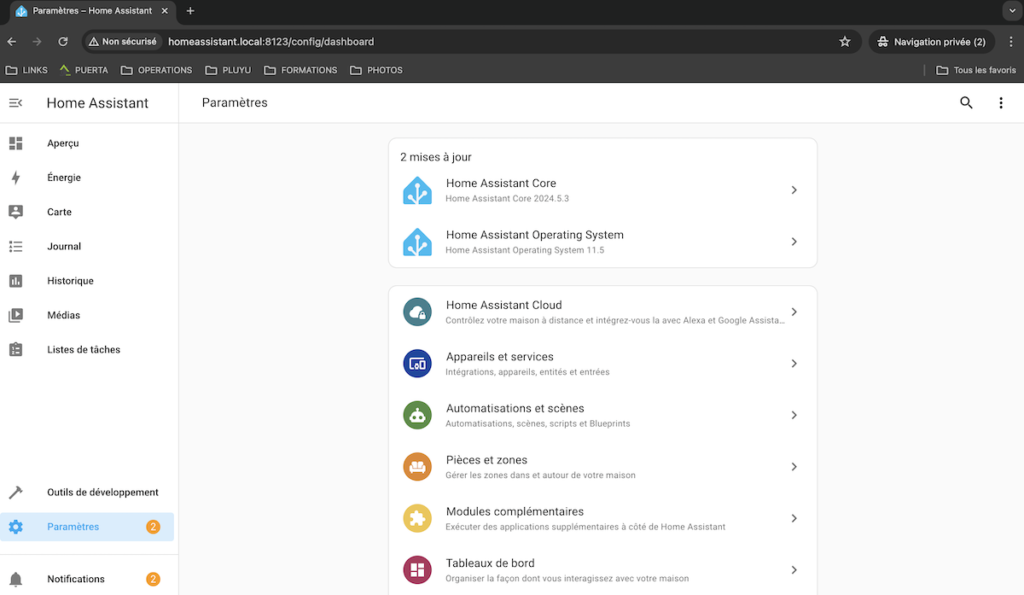
Recherchez « Mosquitto ».
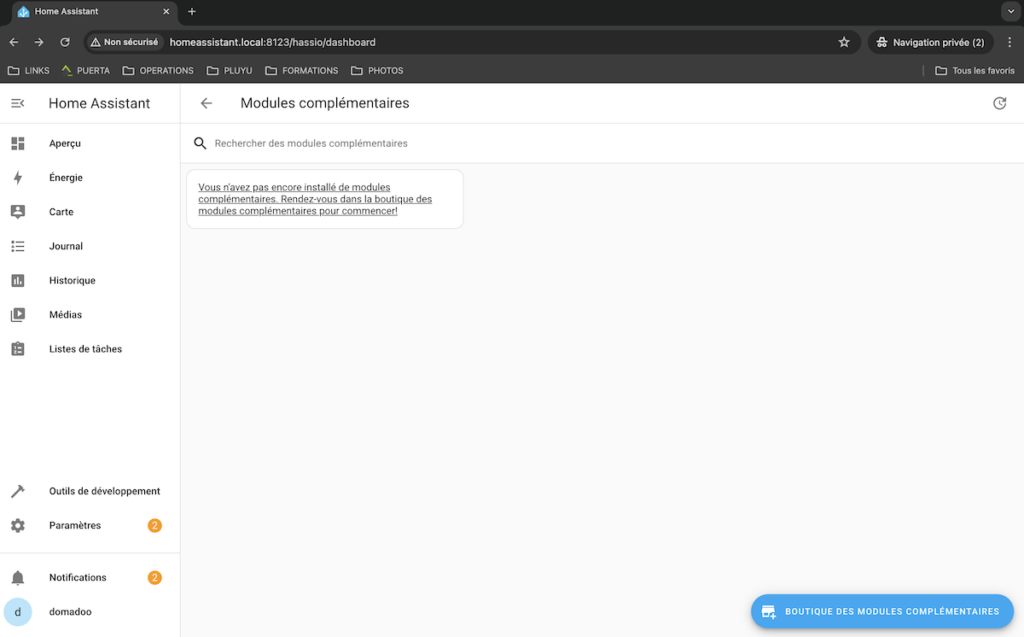
Cliquez sur « Mosquitto Broker ».
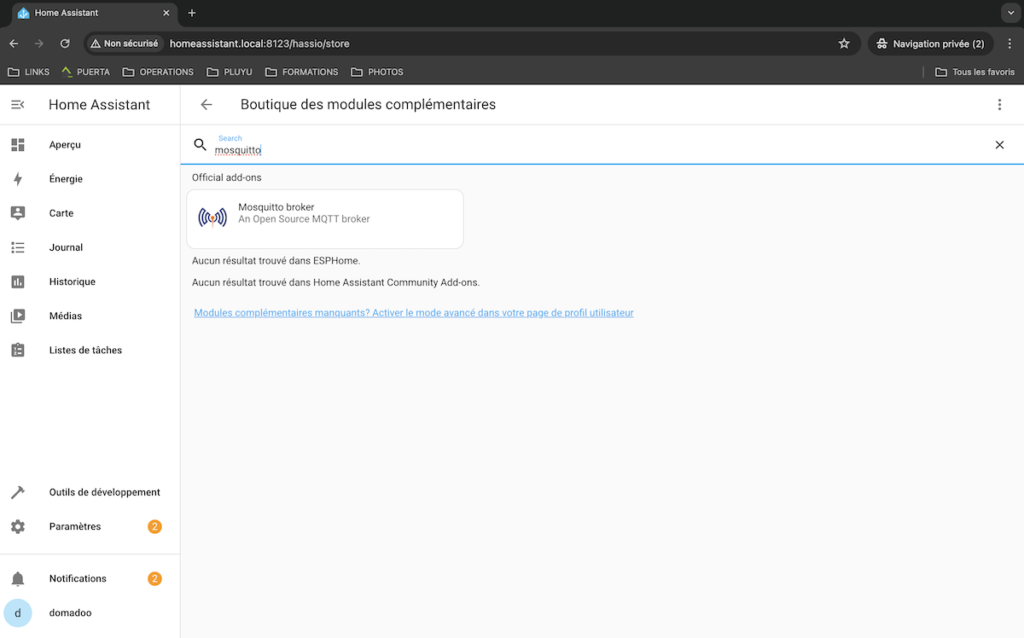
Cliquez sur « Installer ».
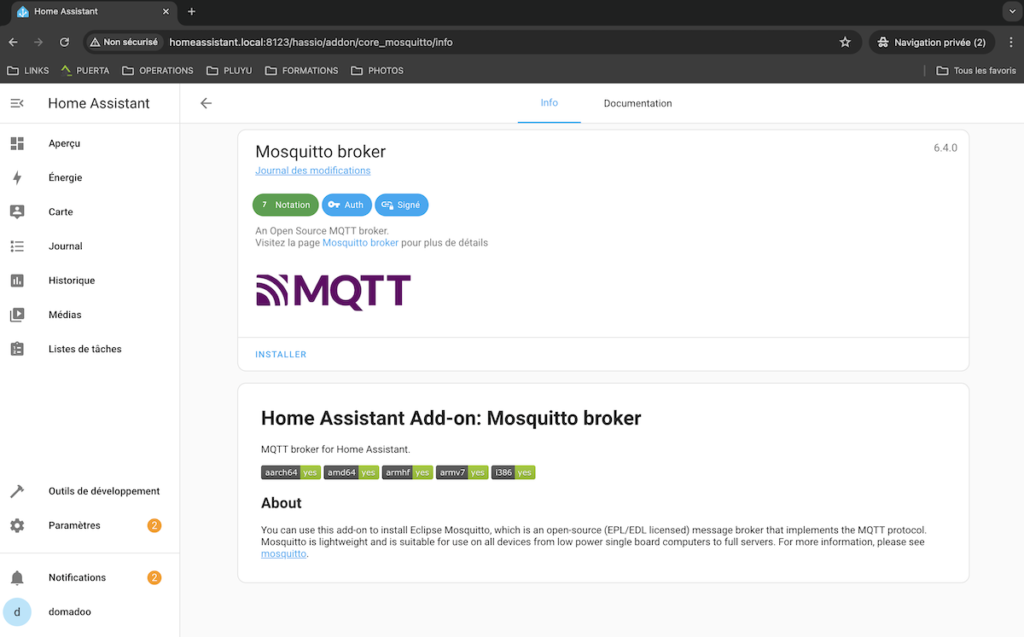
Vous pouvez activer en option le « Chien de garde ».
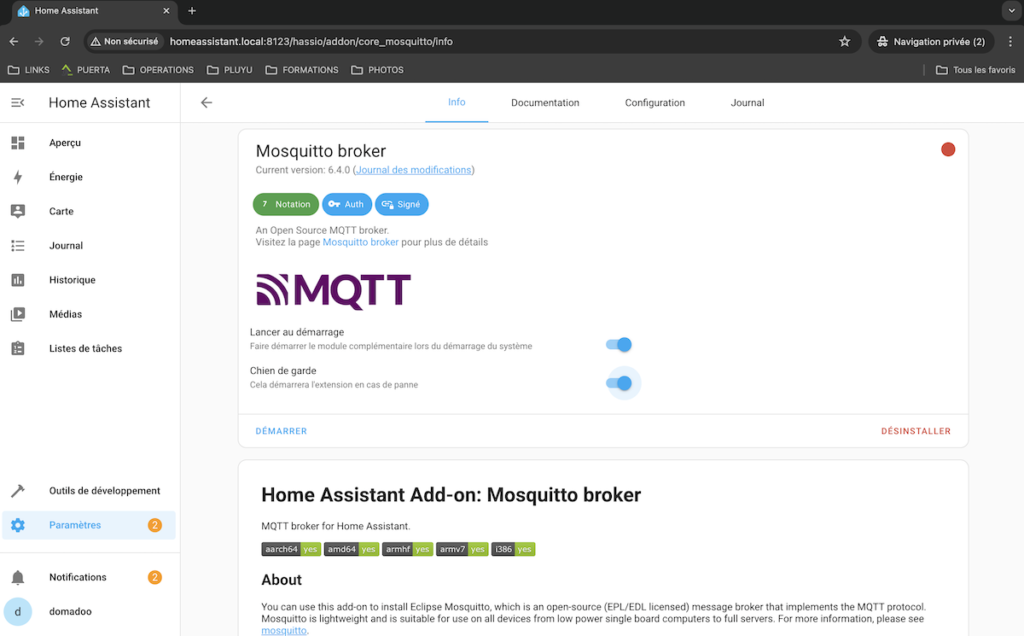
Ensuite, il faudra créer un utilisateur. Pour cela, rendez-vous dans « Paramètres » puis « Personnes ».
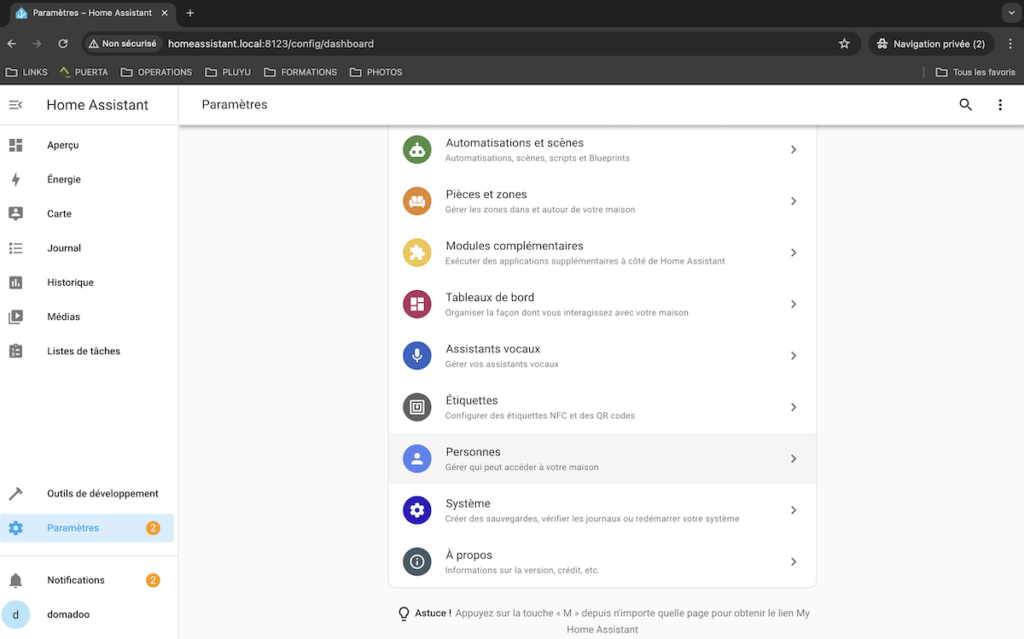
Cliquez sur « Ajouter une personne ».
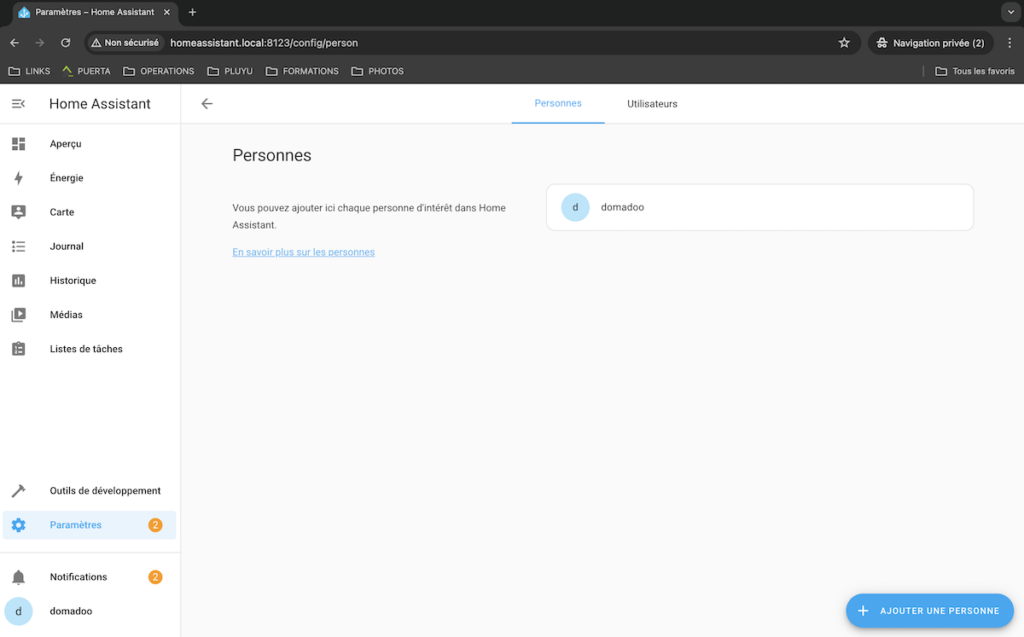
Renseignez un nom.
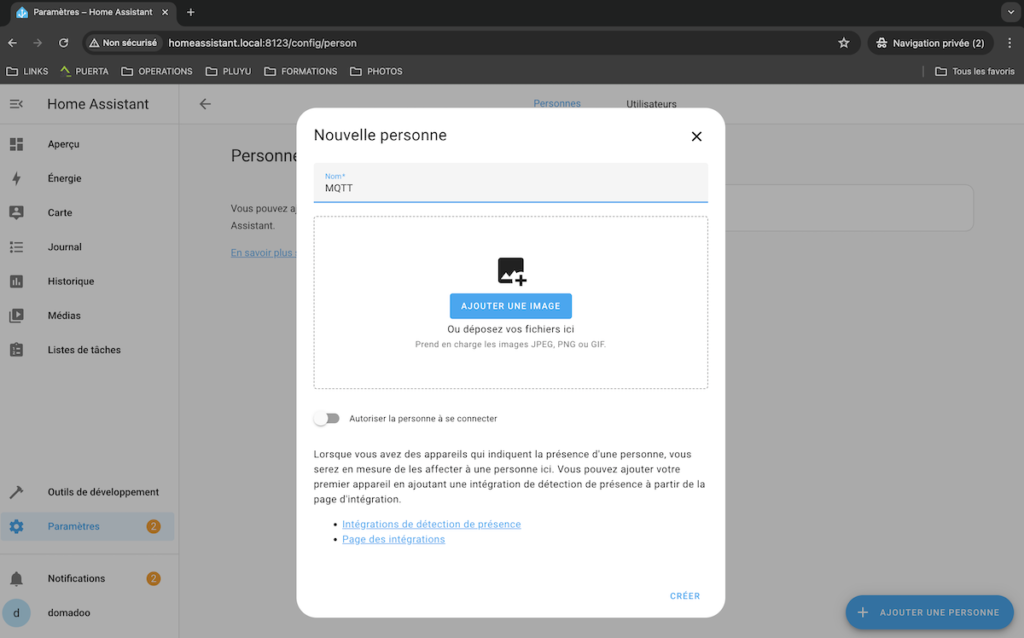
Renseignez un mot de passe et cliquez sur « Créer ».
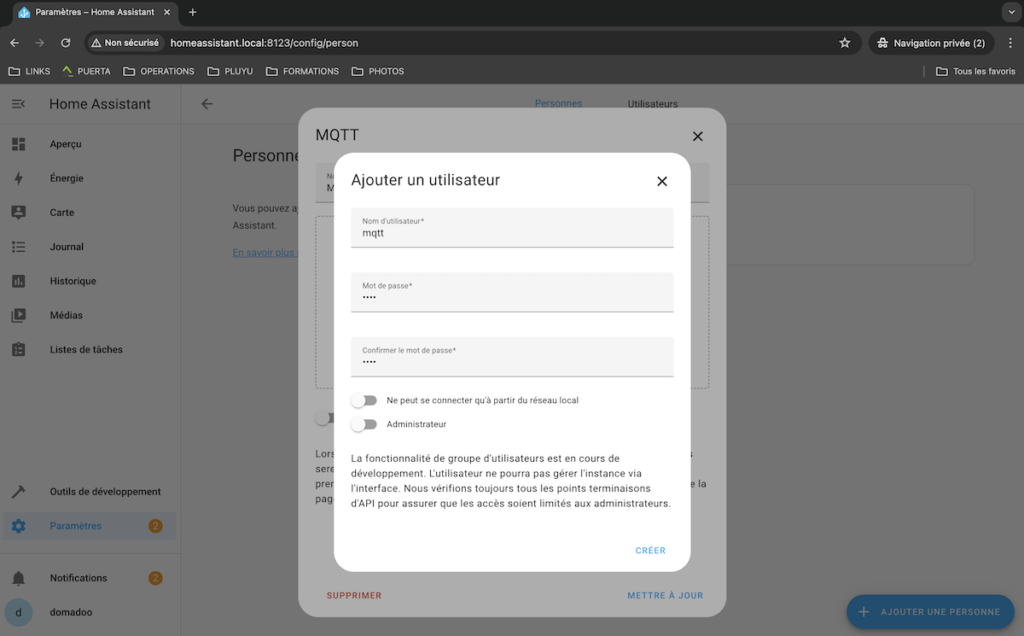
Rendez-vous sur « Paramètres » puis retournez sur « Modules complémentaires » et « Mosquitto Broker ».
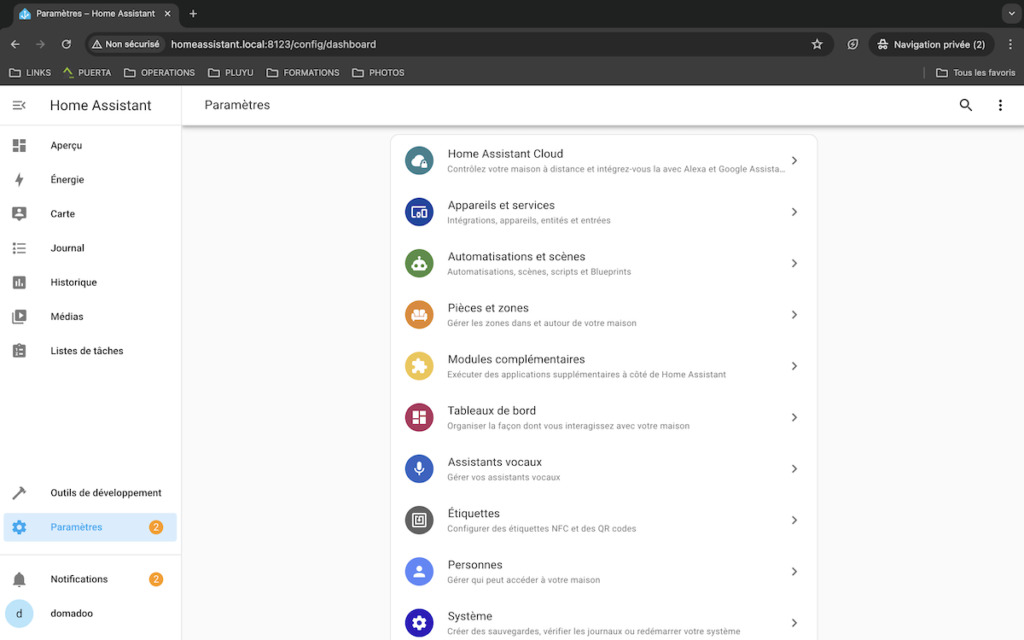
Cliquez sur « Démarrer ».
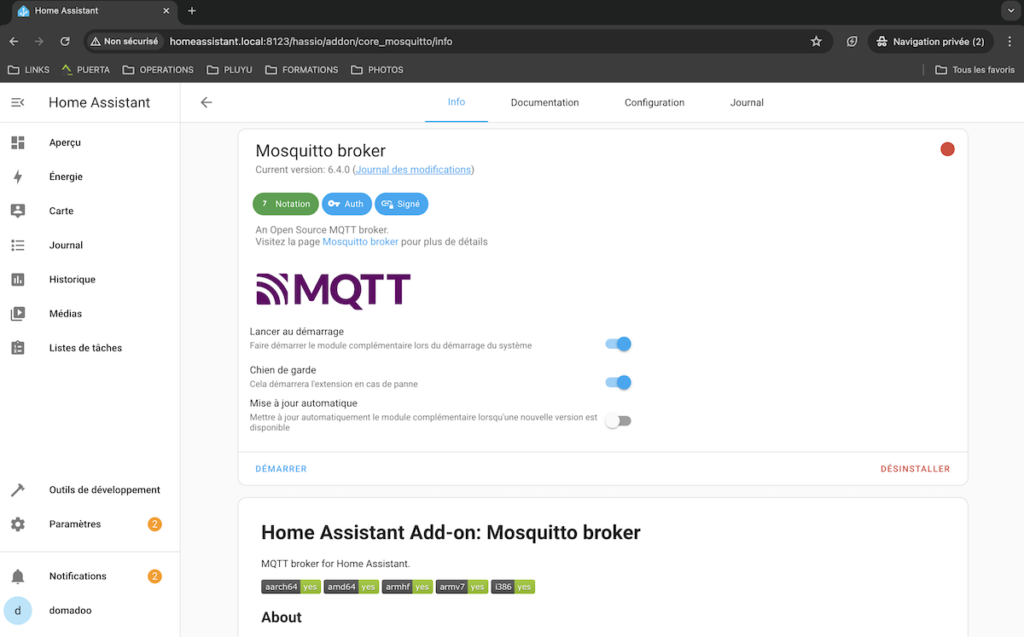
Cliquez sur l’onglet « Journal ».
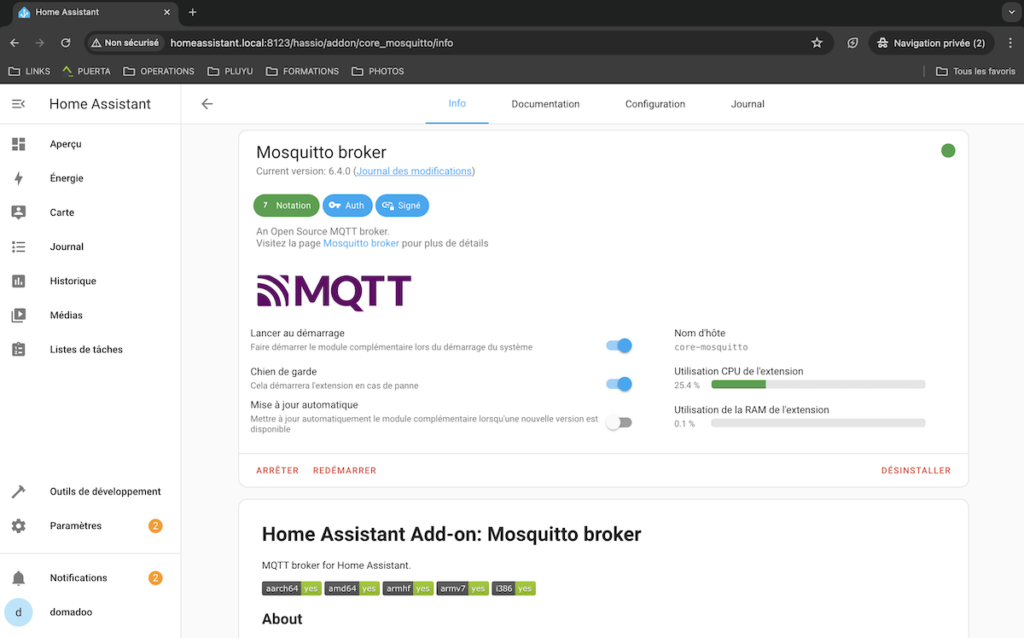
Lorsque vous avez le message « Successfully send service information to the Supervisor », cela signifie que votre Broker MQTT est fonctionnel.
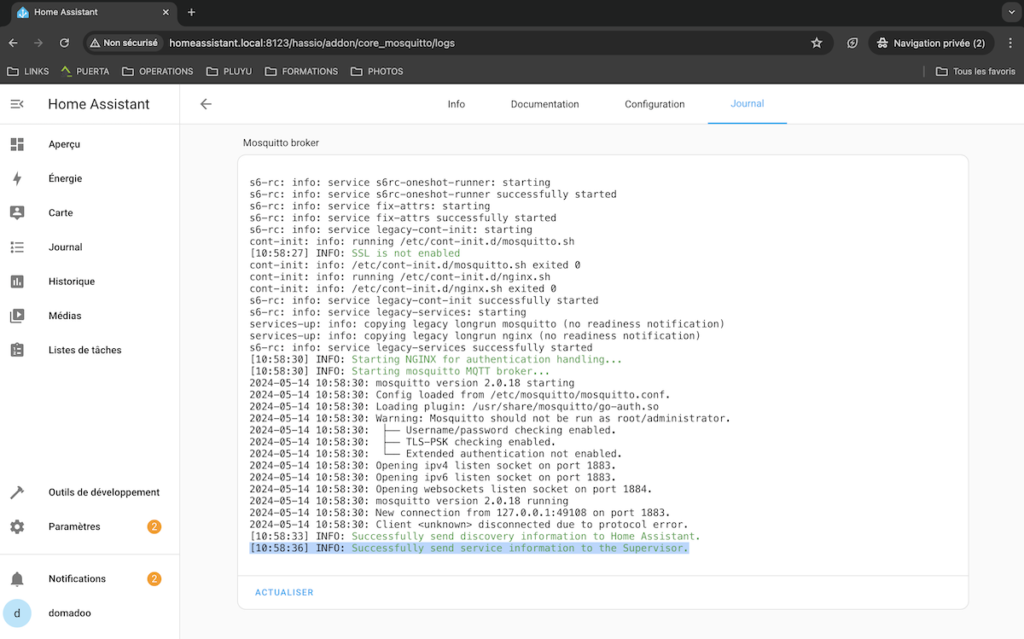
Rendez-vous dans « Paramètres », puis « Appareils et services ».
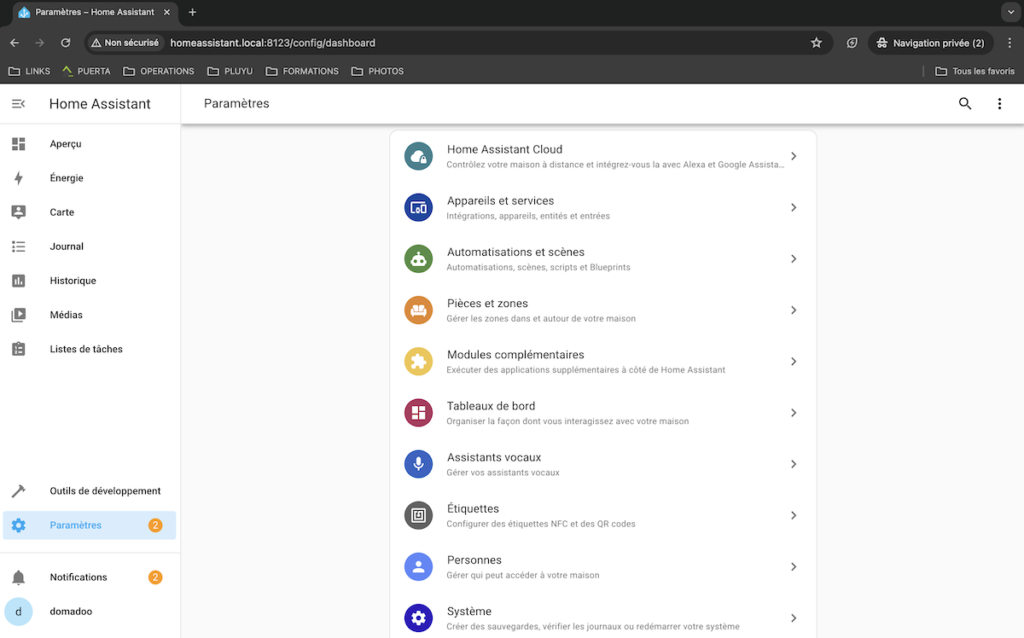
Cliquez sur « Configurer » dans MQTT.
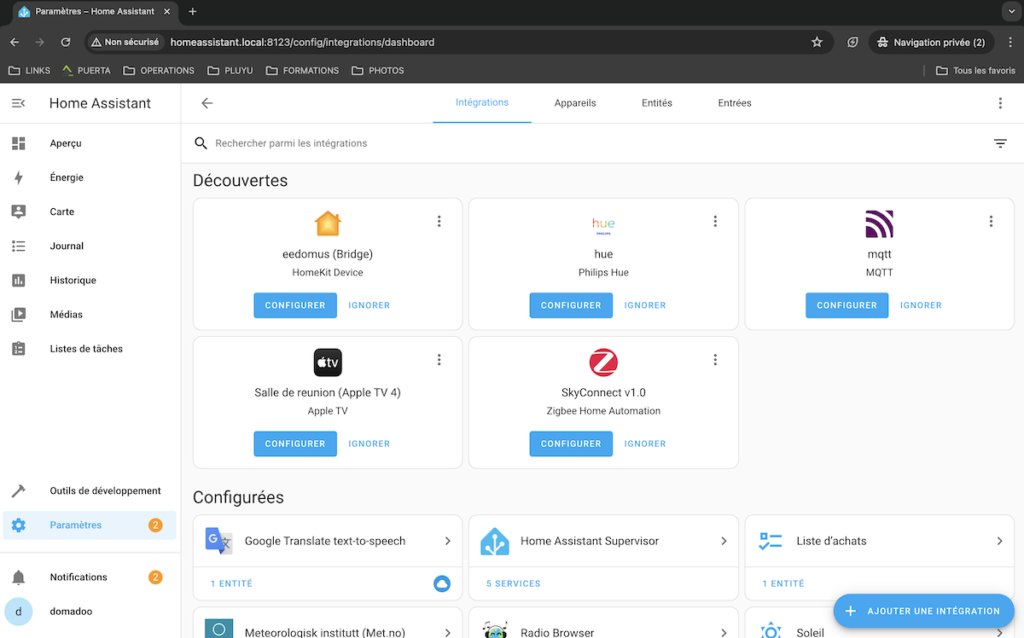
Cliquez sur l’option « MQTT ».
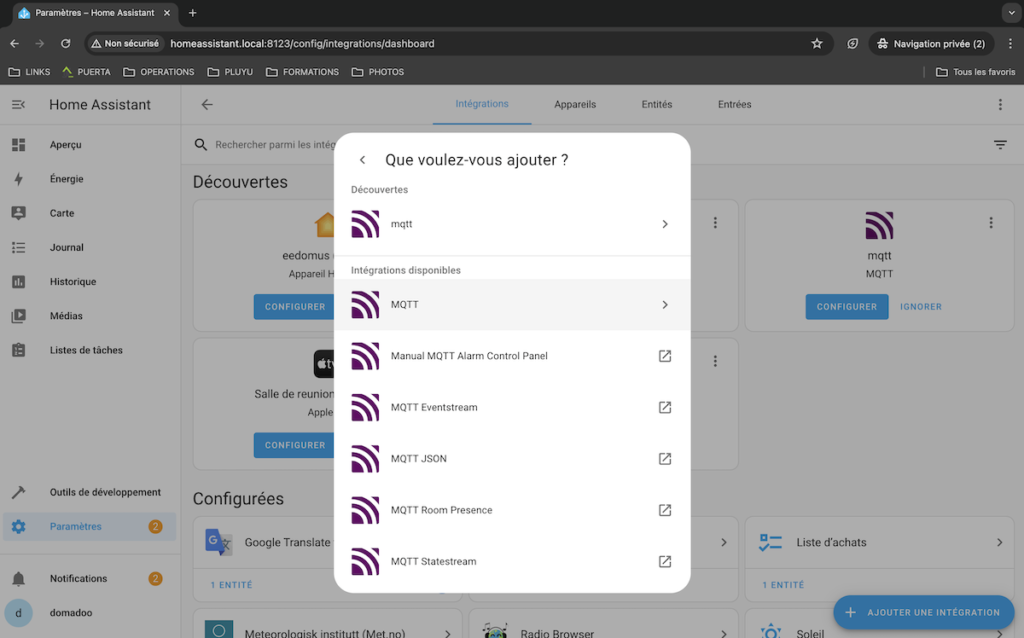
Renseignez les informations suivantes:
- Courtier: 127.0.0.1
- Port: 1883
- Nom d’utilisateur (précédemment crée)
- Mot de passe de l’utilisateur (précédemment crée)
Cliquez sur « Valider ».
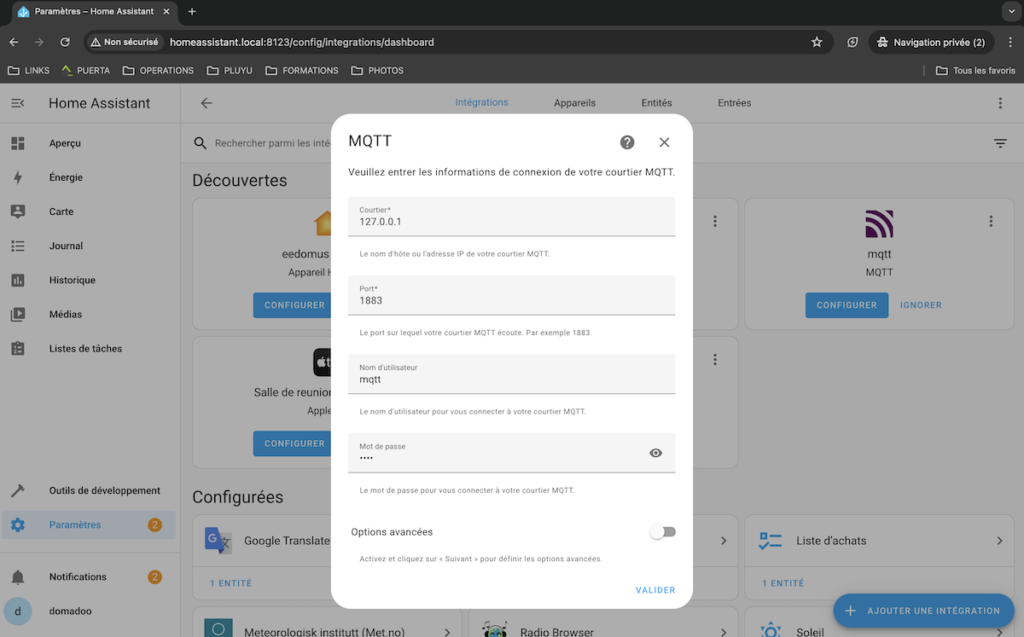
Enfin, si vous avez le message « Succès! », cliquez sur « Terminer ».
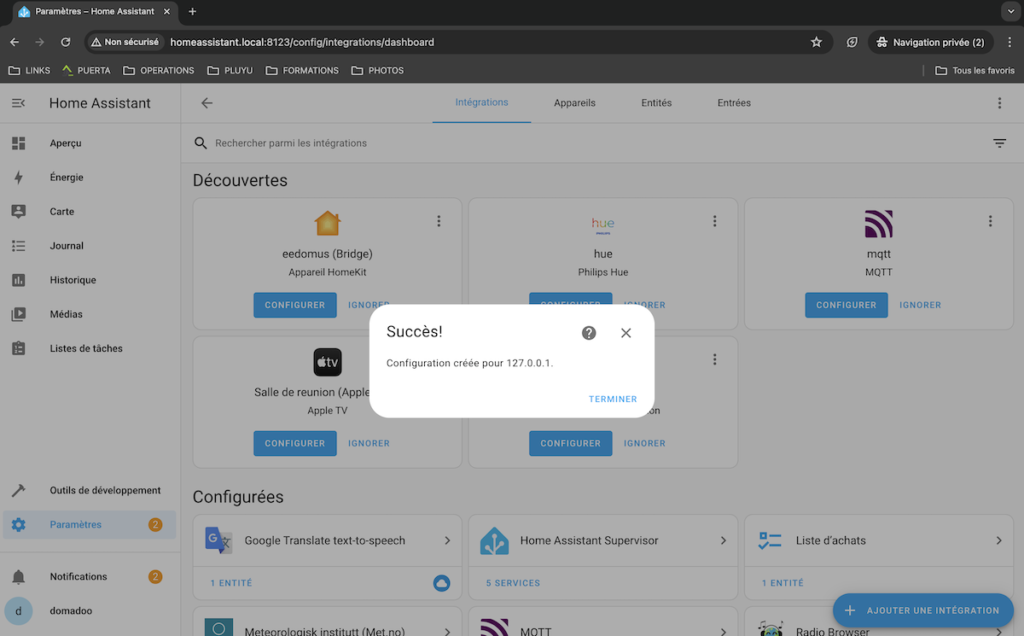
Installation de Zigbee2MQTT sur Home Assistant
Désormais, vous pouvez installer Zigbee2MQTT. Pour cela, rendez-vous sur le Github de Zigbee2MQTT et copier le lien du dossier contenant Zigbee2MQTT.
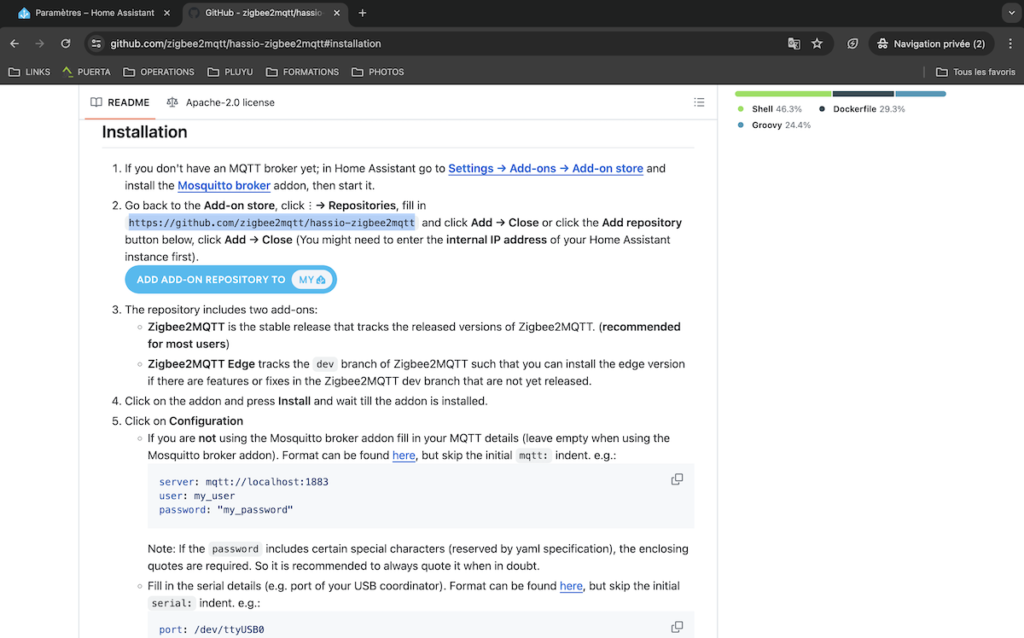
Rendez-vous dans « Paramètres » puis « Modules complémentaires ».
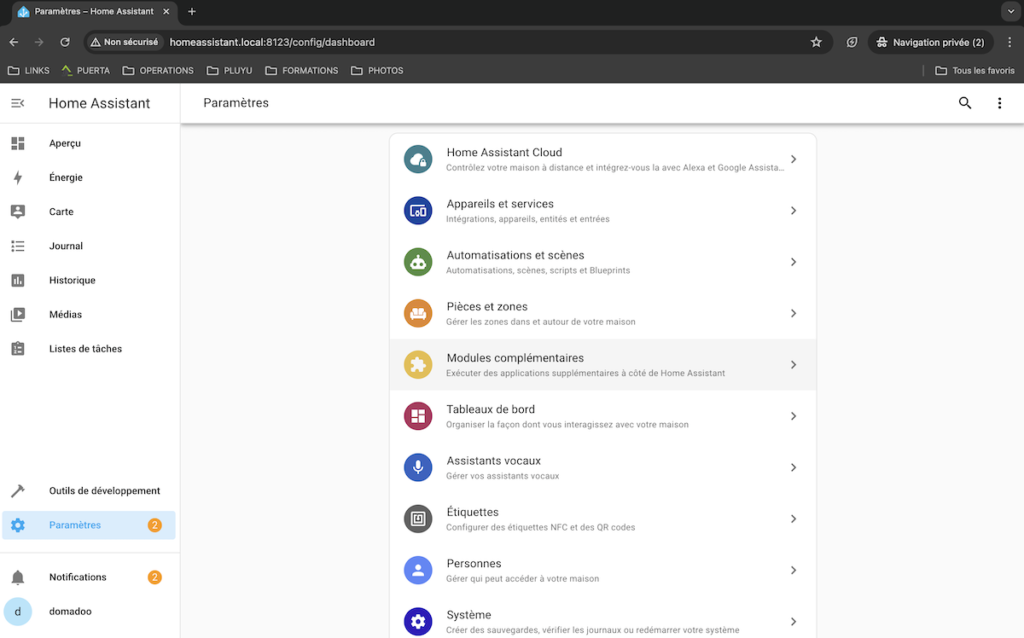
Cliquez sur l’onglet en haut à droite puis sur « Dépôts ».
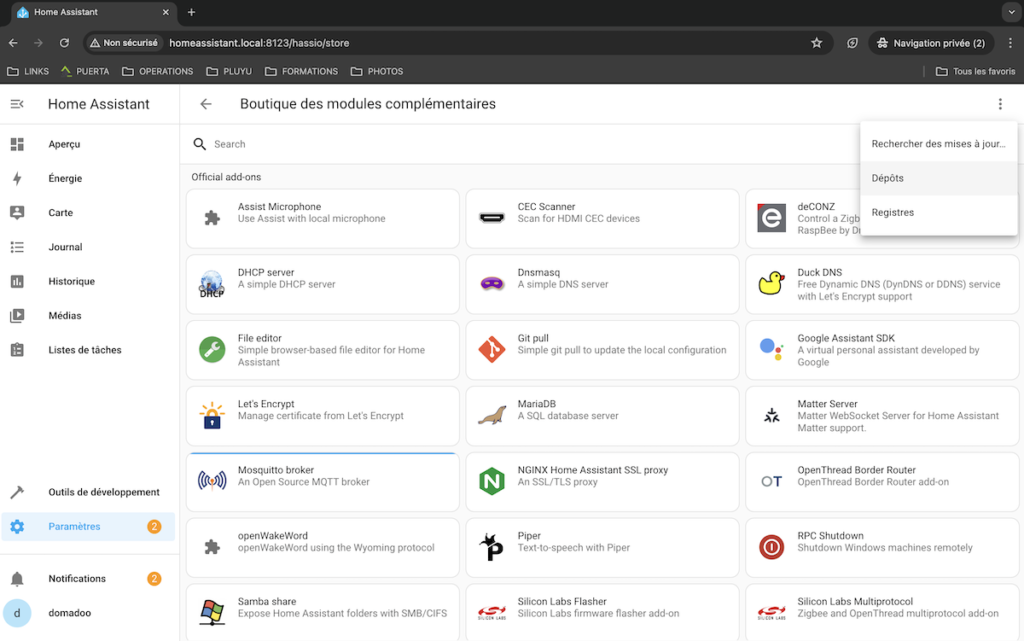
Collez le lien précédemment copié. Cliquez sur « Ajouter ».
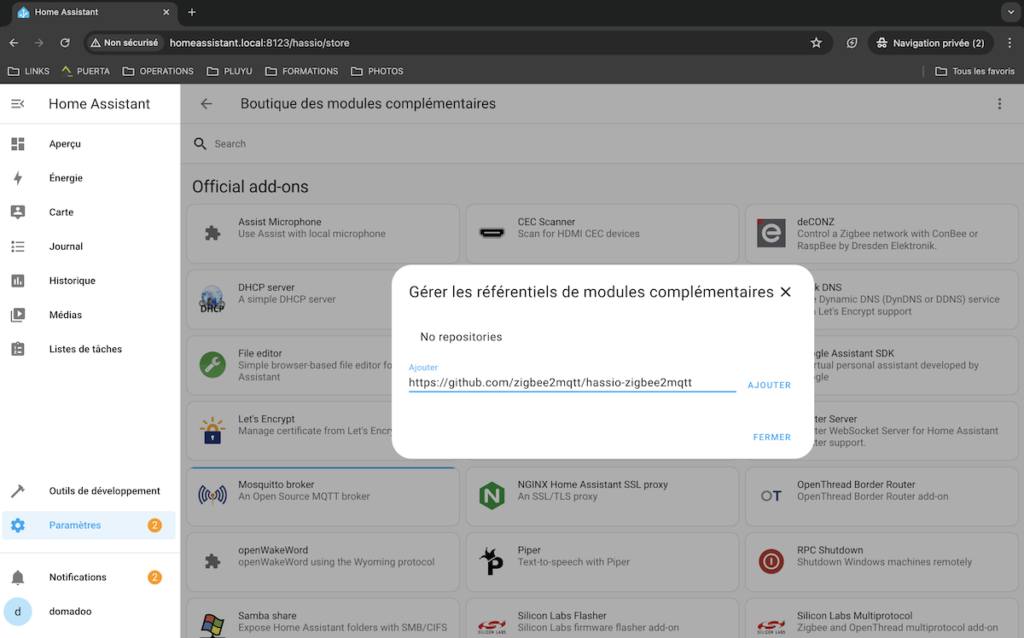
Désormais, dans « Paramètres », « Modules complémentaires » puis « Boutique des modules complémentaires » (onglet en bas à droite), vous trouverez Zigbee2MQTT.
Cliquez sur Zigbee2MQTT.
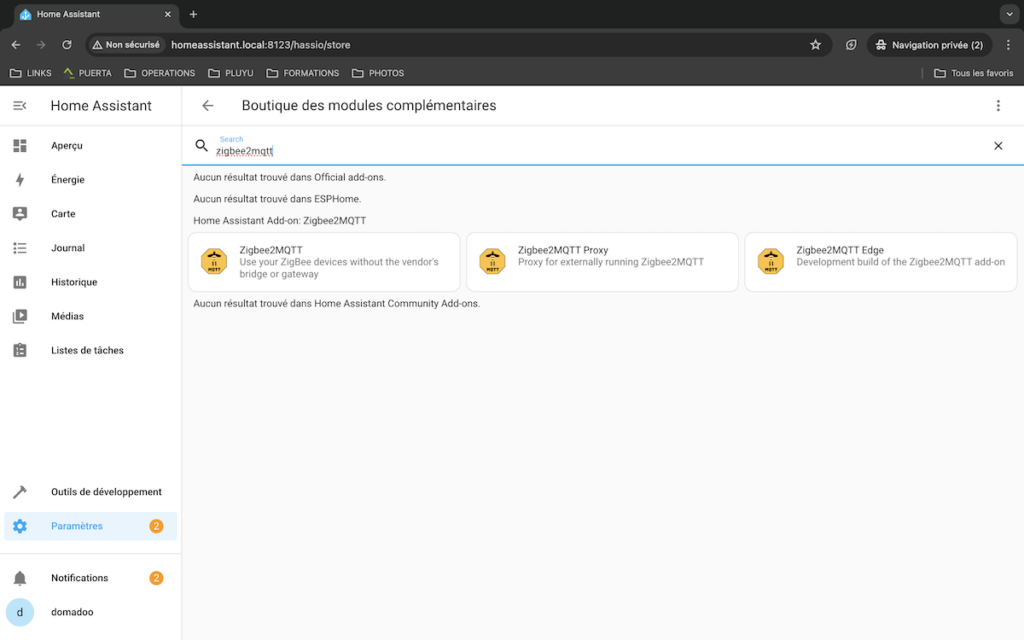
Cliquez sur « Installer ».
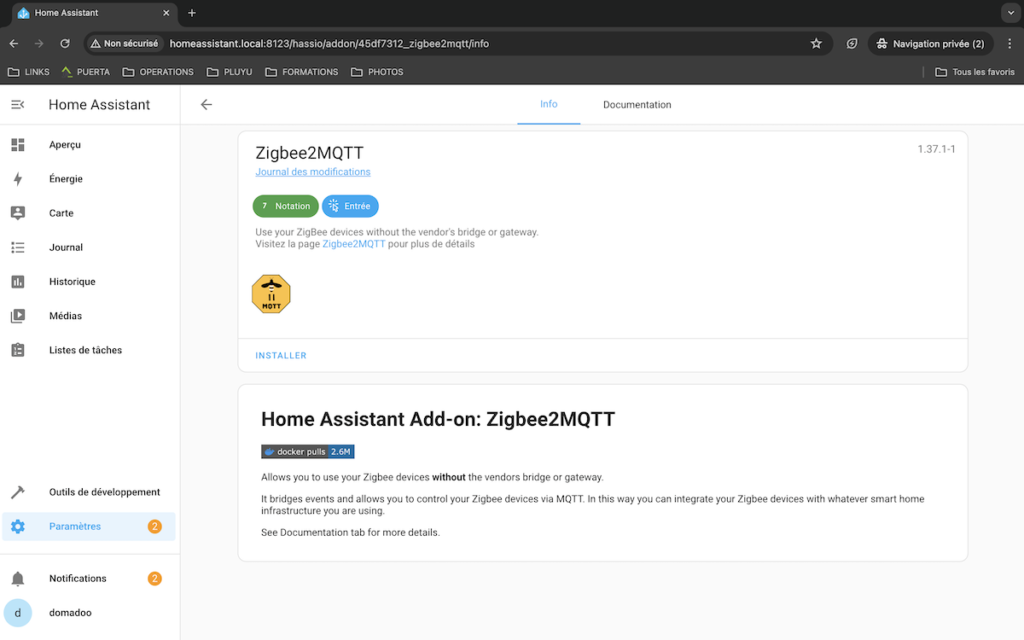
Maintenant, nous allons identifier l’ID de notre clé Zigbee. Dans notre exemple, nous utiliserons la clé Zigbee Skyconnect. Mais vous pouvez utiliser d’autres clés Zigbee compatibles (Sonoff, SMLight, Conbeeiii et bien plus).

Rendez-vous sur « Paramètres » puis « Système ».
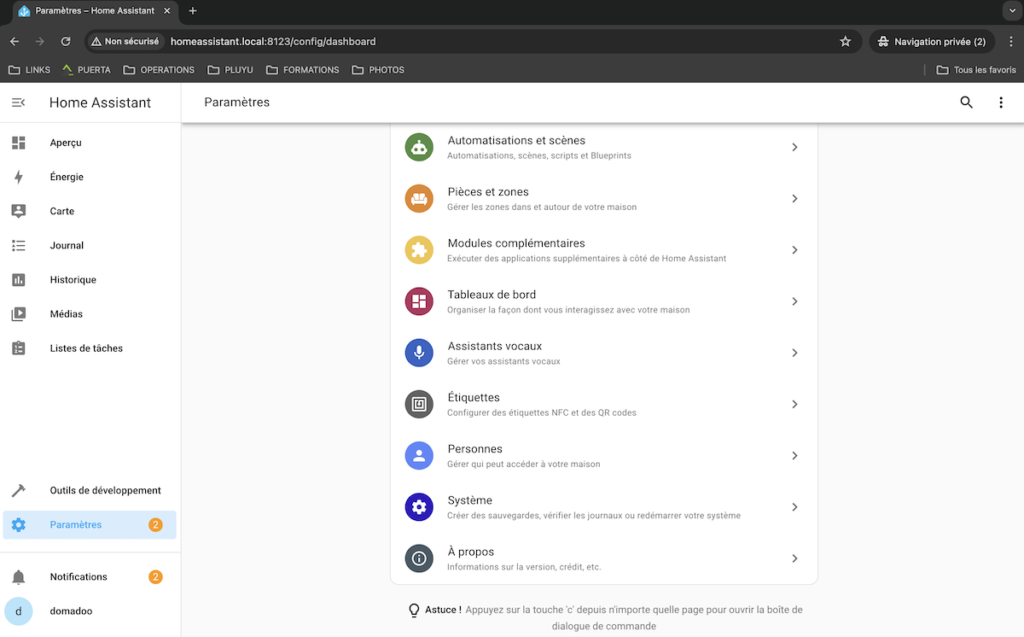
Cliquez sur « Matériel ».
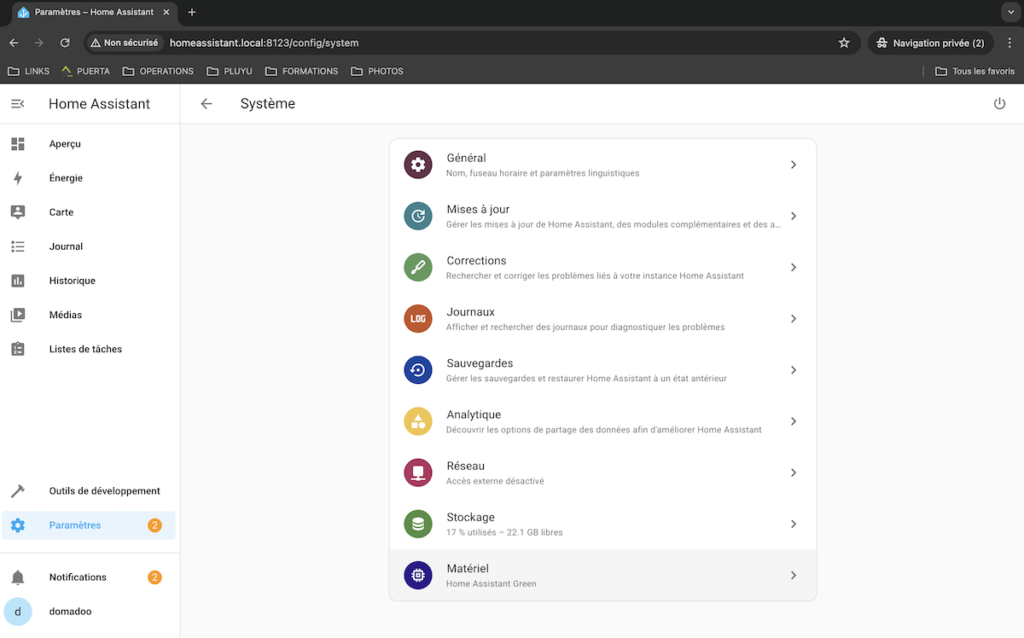
Cliquez sur « Tout le matériel ».
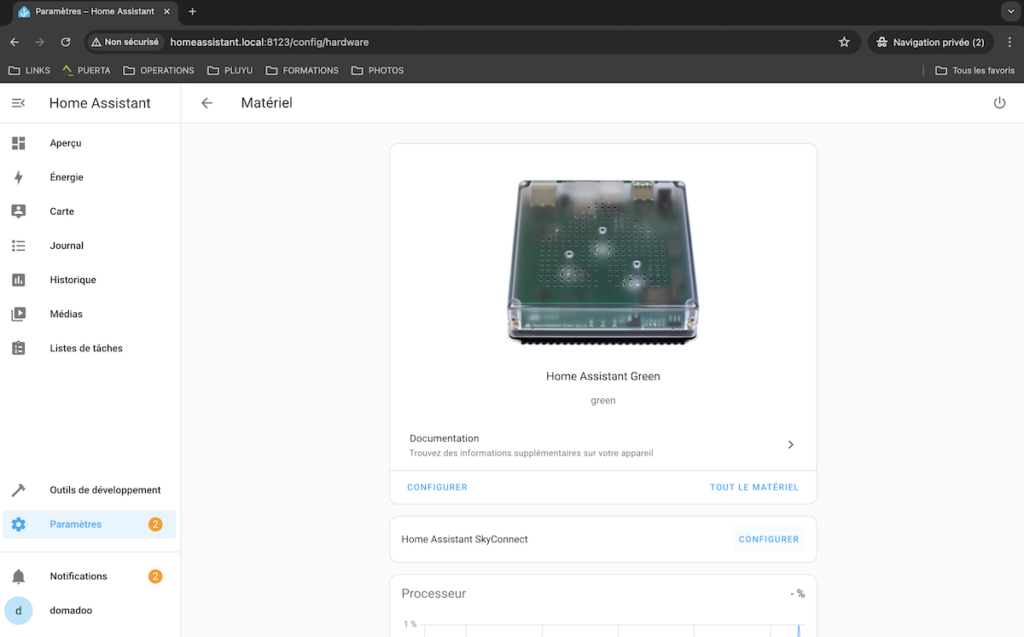
Enfin, dans la liste déroulante, vous devriez retrouver votre clé Zigbee avec un ID spécifique. Copiez cet ID.
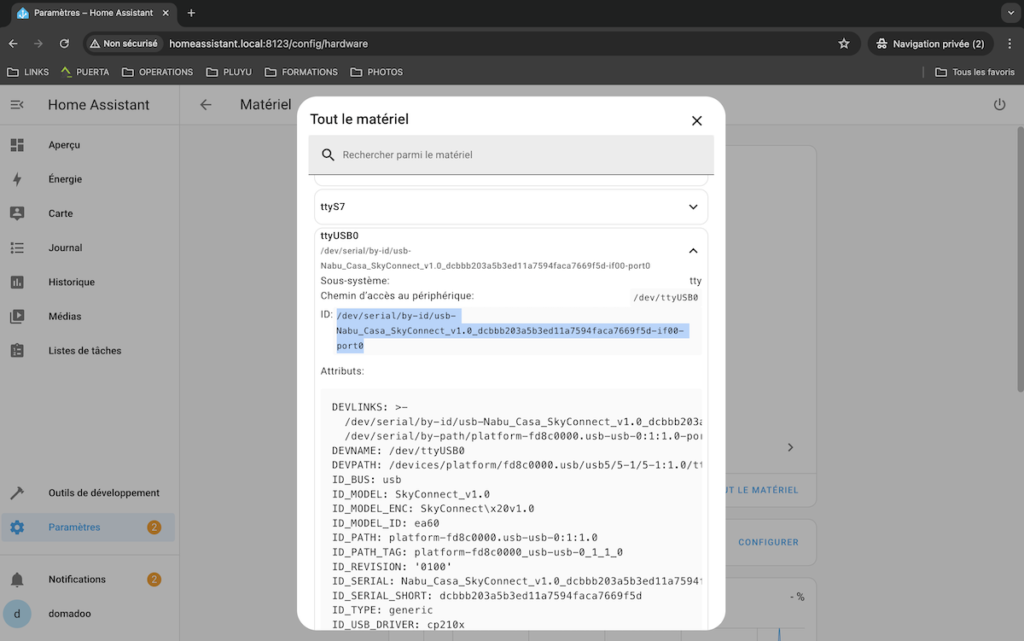
Accédez à « Modules complémentaires » puis « Zigbee2MQTT ».
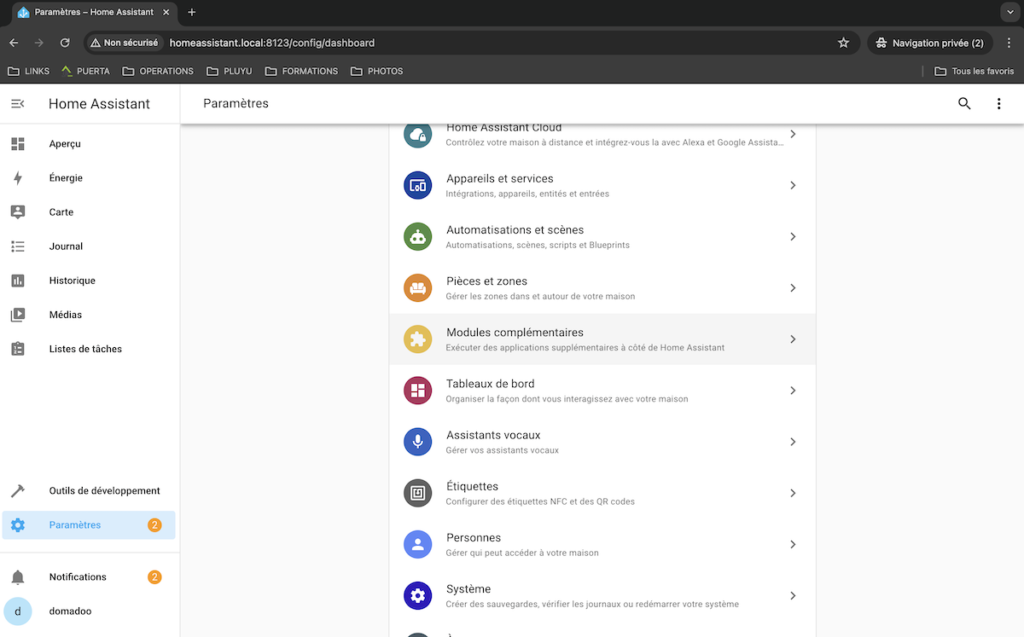
Cliquez sur « Configuration ».
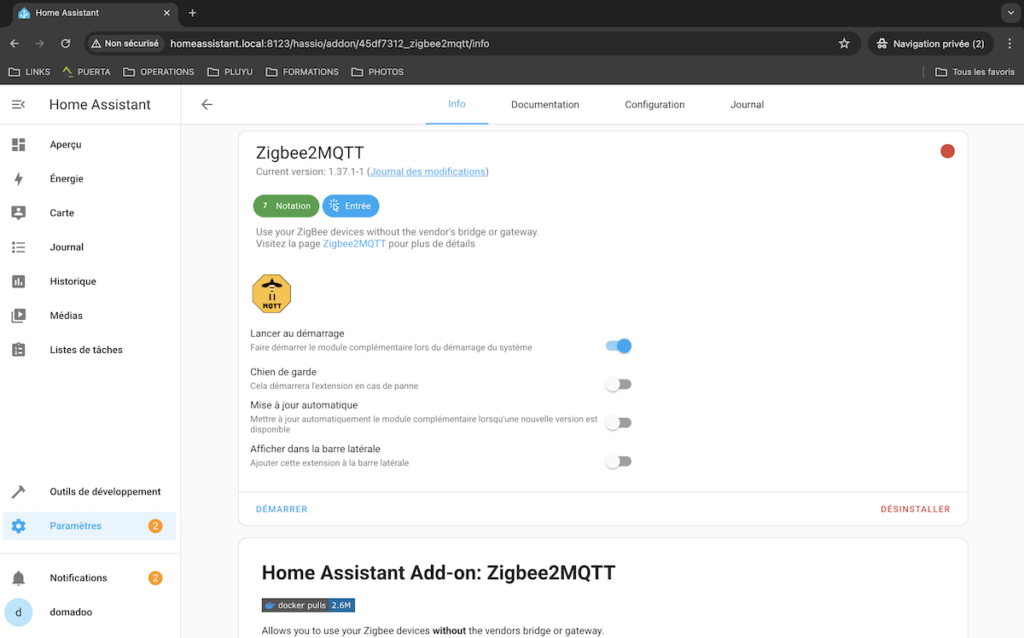
Renseignez dans « Mqtt »:
base_topic: zigbee2mqtt
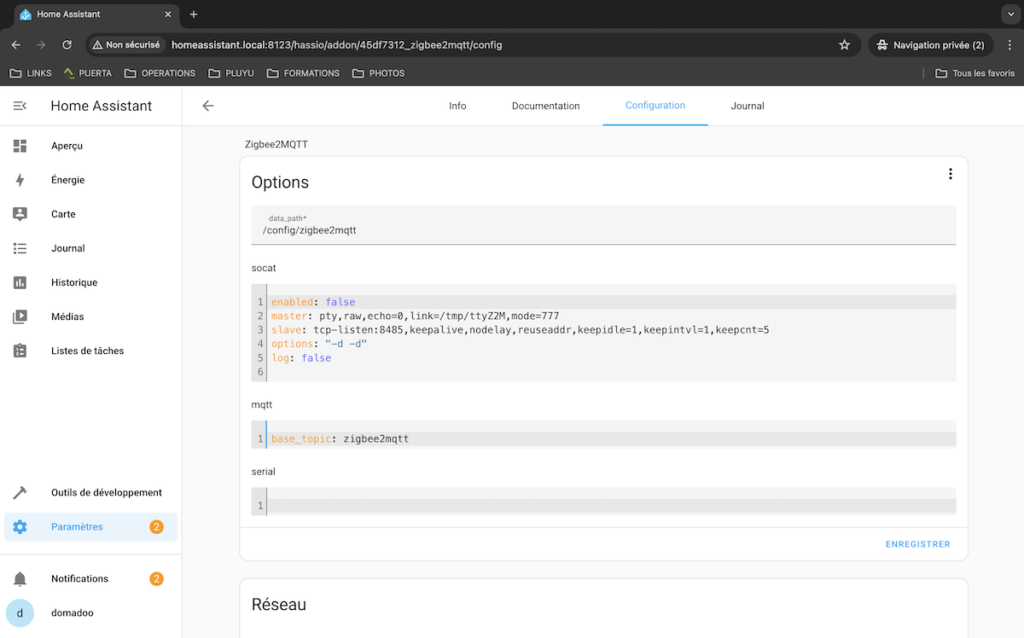
Dans « Serial », écrivez:
port: votre ID (précédemment copié).
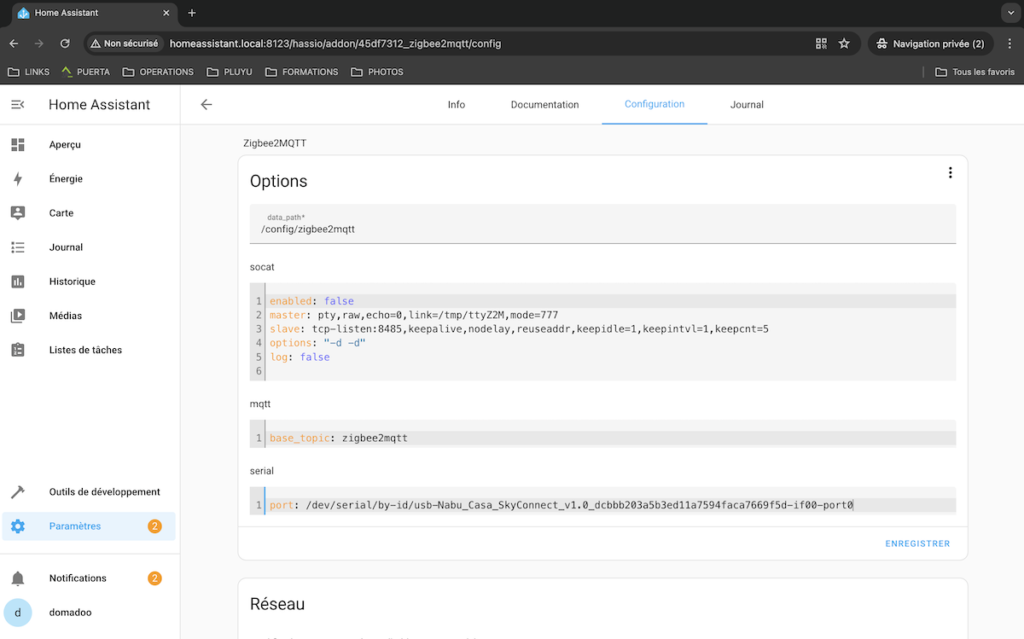
Enfin, rajoutez le type d’adaptateur correspondant à votre clé USB Zigbee, dans notre exemple:
adapter: ezsp
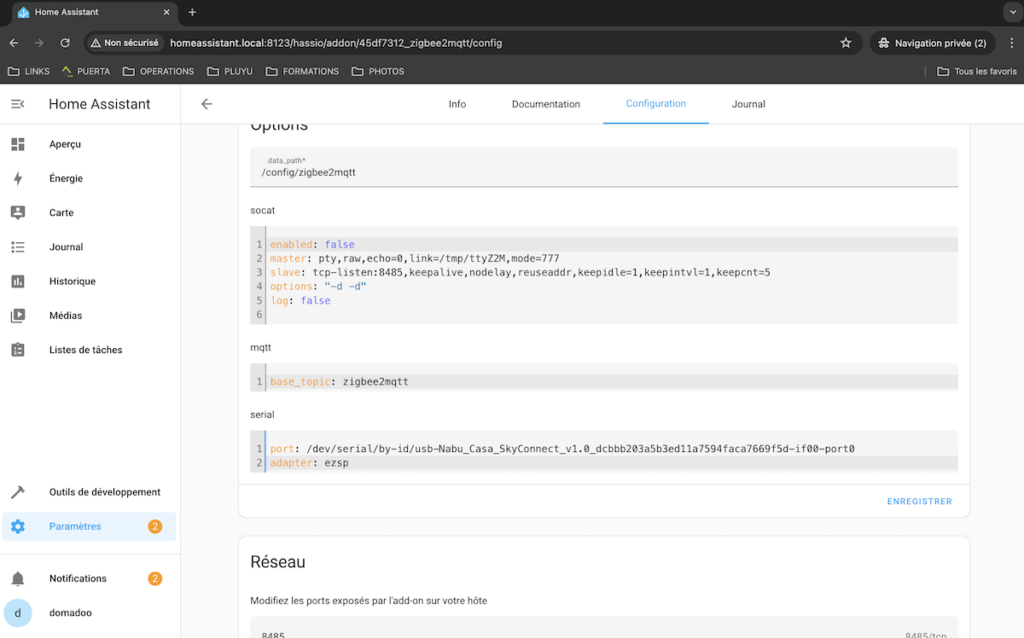
Retournez dans « Info » et cliquez sur « Démarrer ».
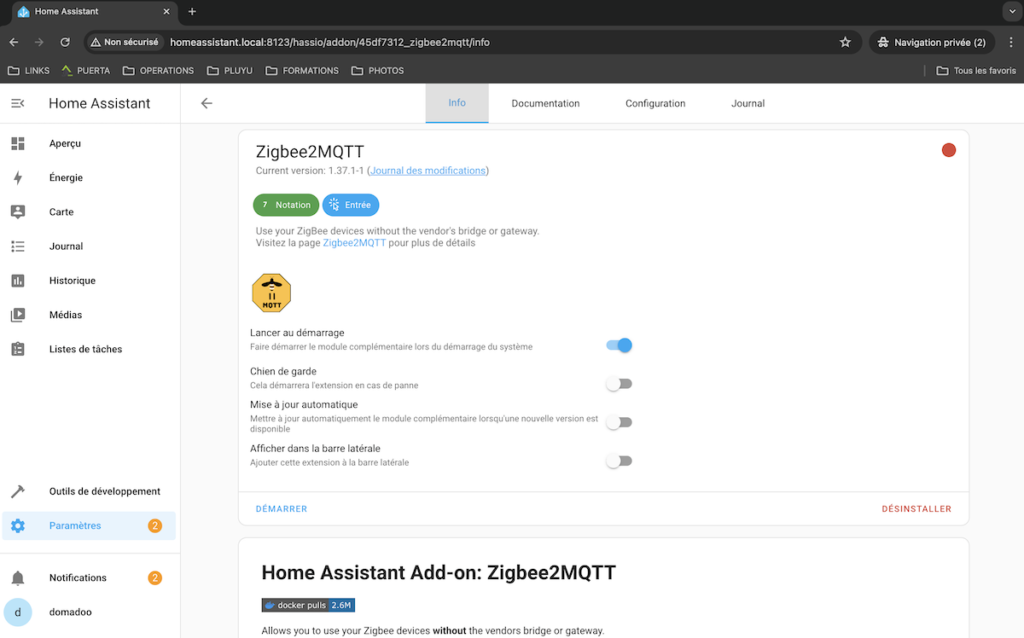
Accédez à « Journal » et vérifiez les logs pour s’assurer que Zigbee2MQTT fonctionne correctement. Cliquez sur « Actualiser » après quelques secondes d’attente pour visualiser de nouveaux logs.
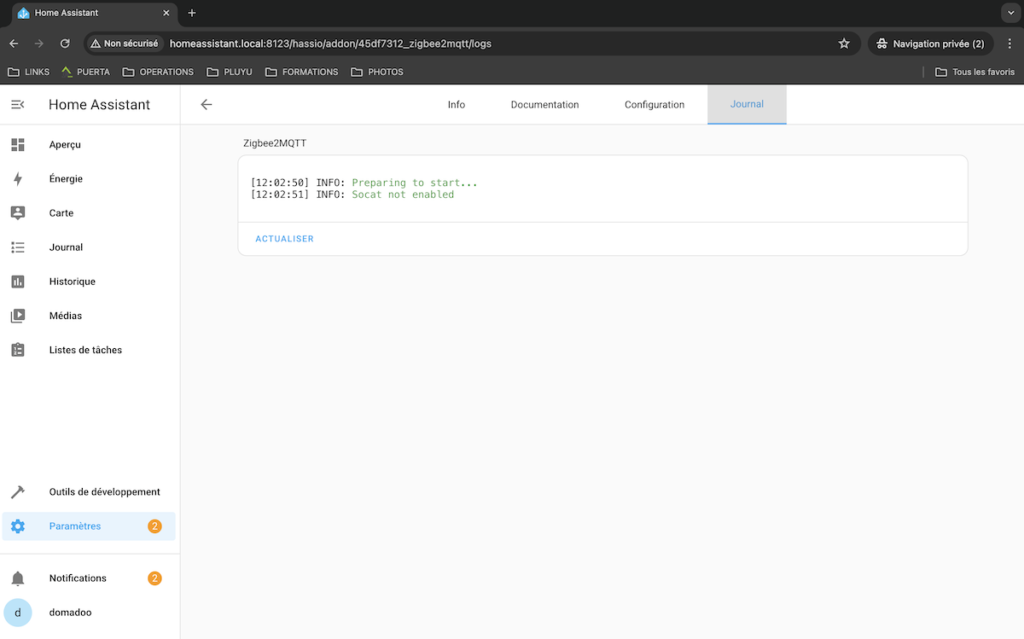
Lorsque vous avez le message « Z2m: Zigbee2MQTT started! », Zigbee2MQTT est fonctionnel.
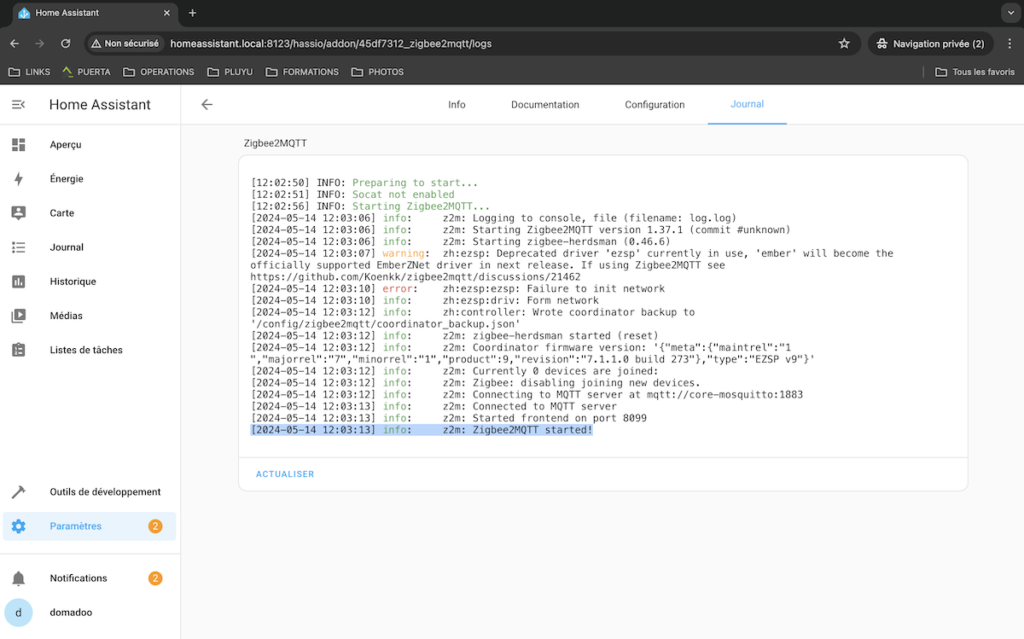
Vous pouvez en option activer le « Chien de garde » pour redémarrer automatiquement Zigbee2MQTT en cas de panne et « Afficher dans la barre latérale » pour un accès direct de Zigbee2MQTT qui s’affichera sur votre menu à gauche.
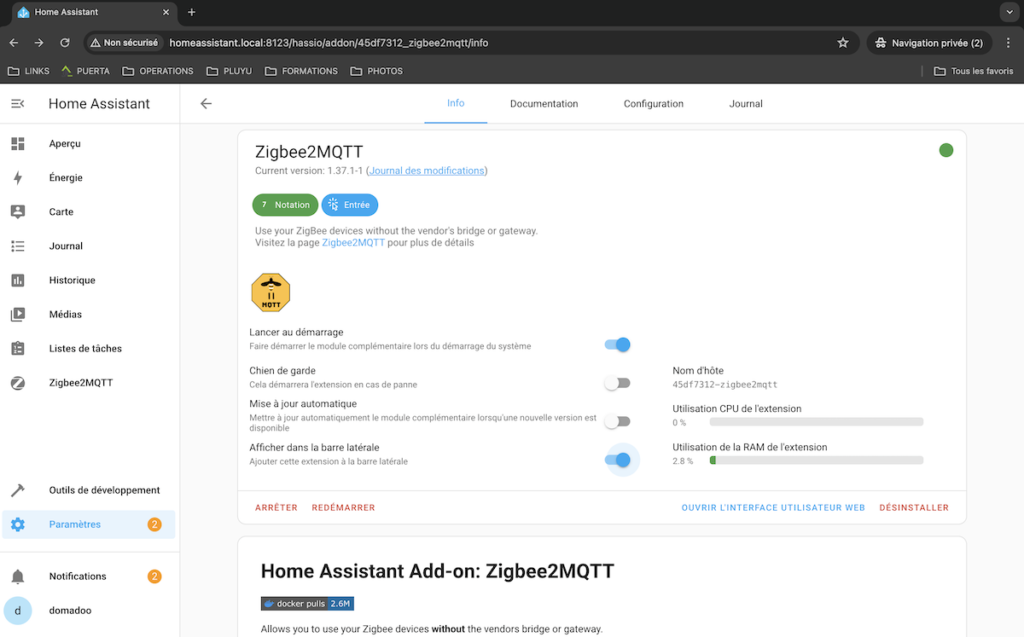
Désormais, depuis le menu à gauche, nous avons Zigbee2MQTT visible, cliquez sur cet onglet.
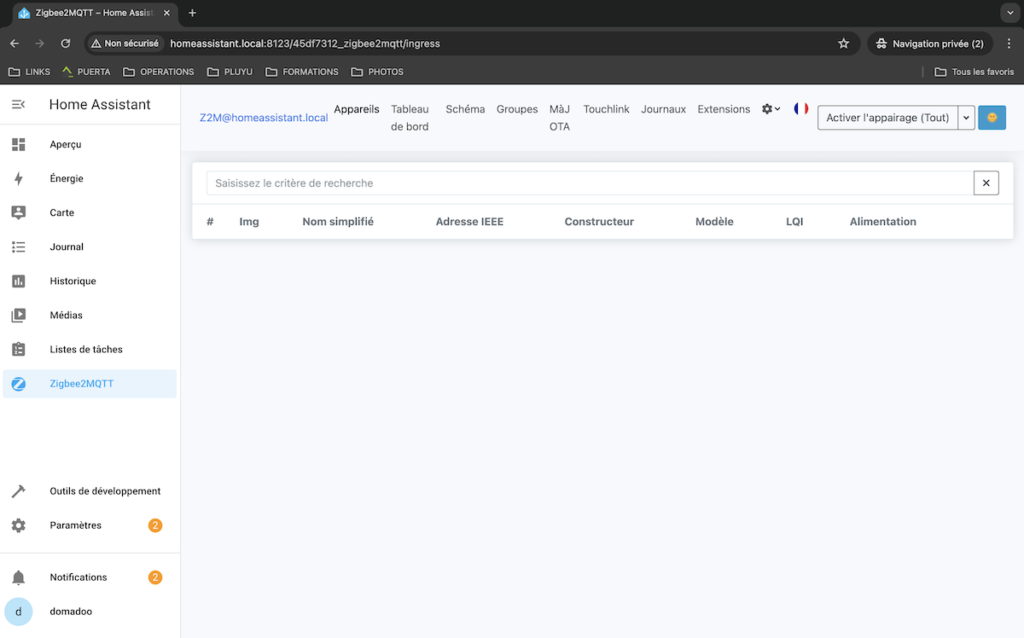
Vous allez pouvoir inclure tous vos dispositifs Zigbee.
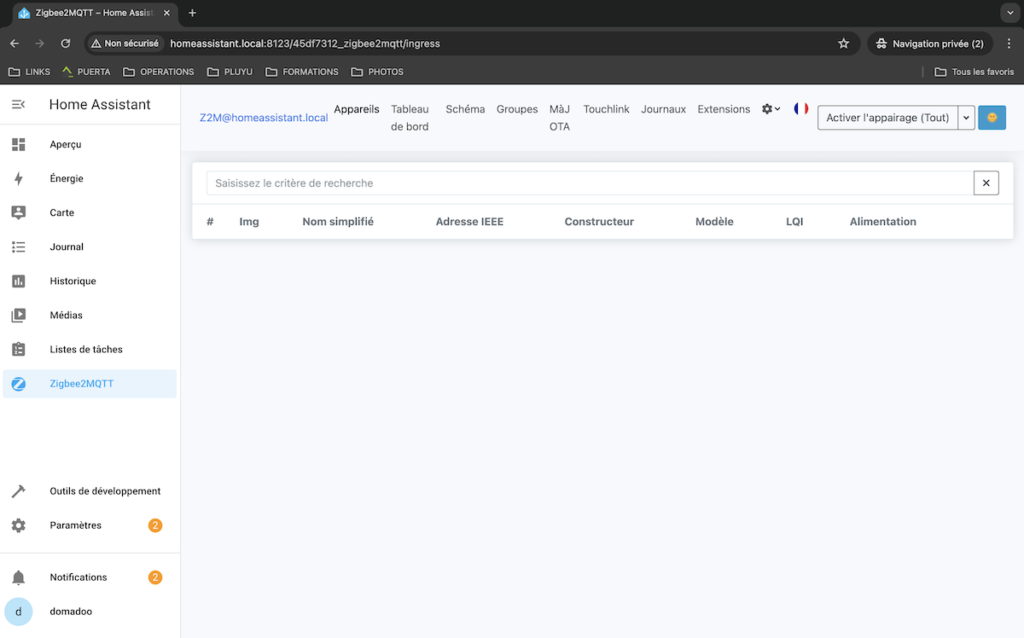
Le compte à rebours est lancé, vous allez pouvoir appairer vos différents dispositifs Zigbee à ce moment.

Nous apercevons notre premier dispositif Zigbee.
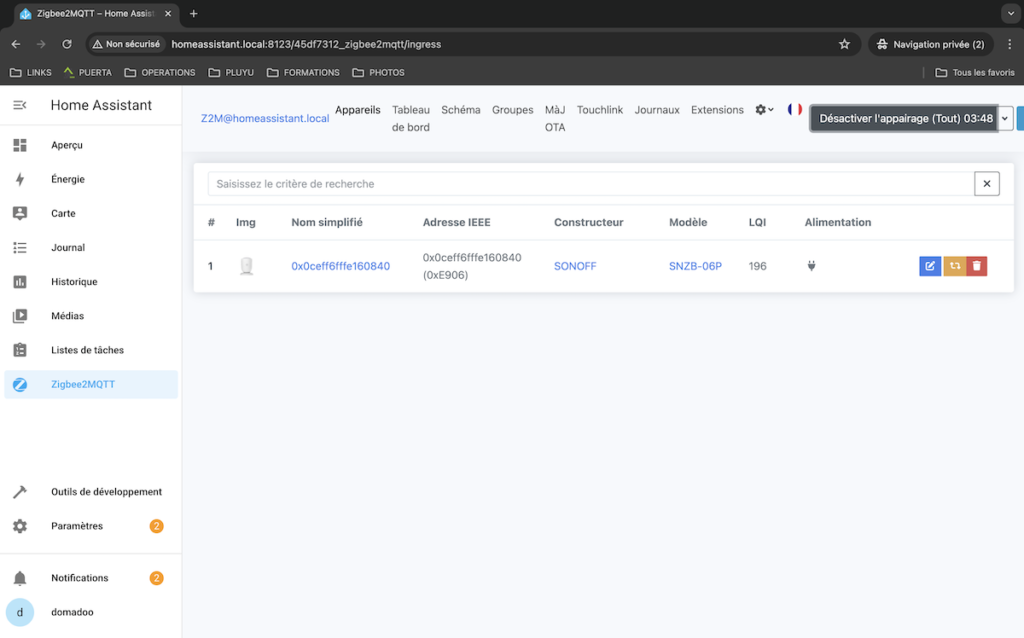
Vous pouvez continuer vos appairages de produits Zigbee. Une fois tous vos produits inclus, vous pouvez cliquer sur « Désactiver l’appairage ».
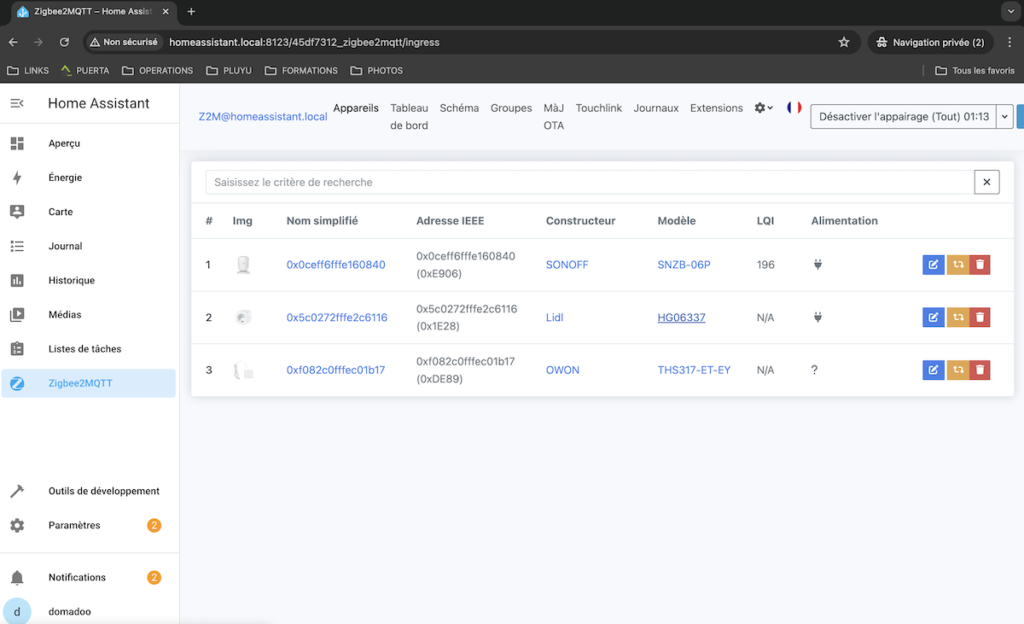
Désormais, vous avez accès à vos dispositifs Zigbee depuis l’interface de votre box Home Assistant et Zigbee2MQTT et vous pouvez accéder aux paramètres de ceux-ci pour personnaliser les usages.
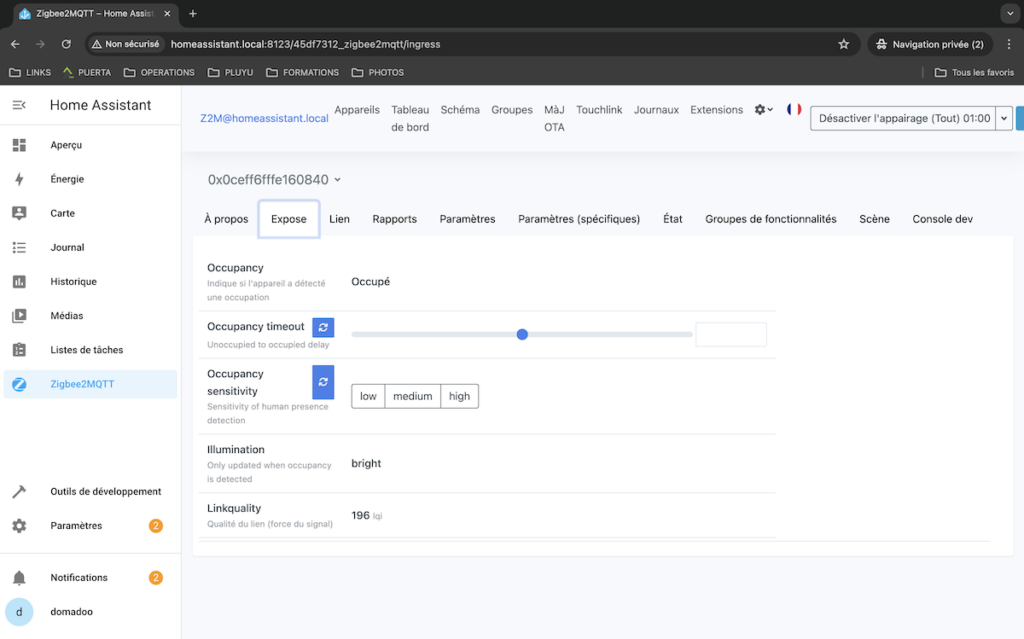
Dans « Paramètres (spécifiques) », nous avons accès à plus de paramètres.
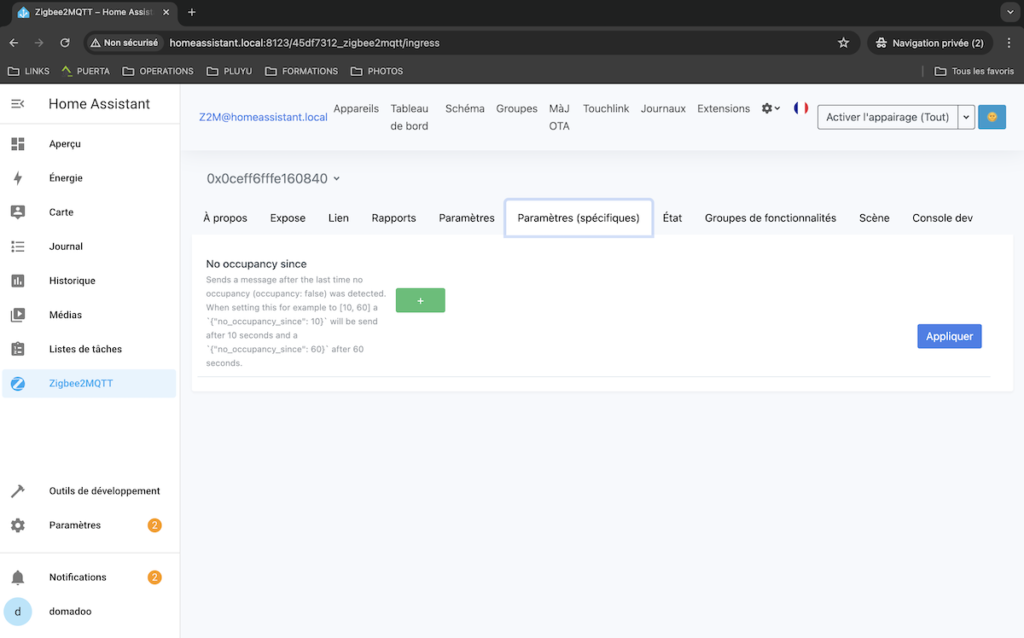
Dans « Schéma », vous pouvez suivre votre maillage Zigbee. En effet, le réseau Zigbee est maillé, les dispositifs Zigbee pourront communiquer entre eux pour améliorer la portée de communication.

Dans « Aperçu », vous pouvez contrôler vos dispositifs et visualiser leurs états.
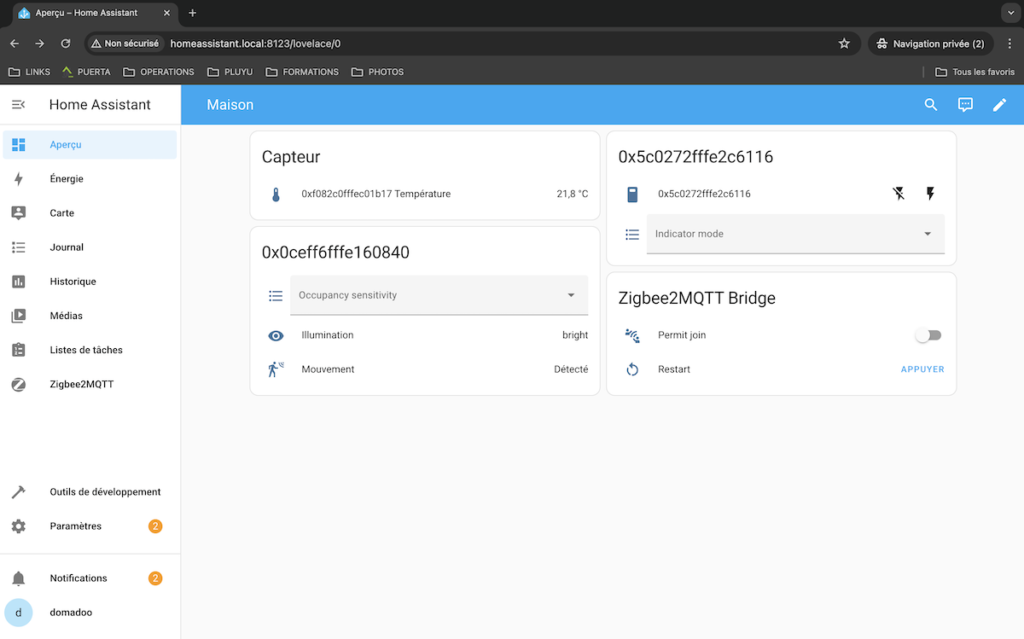

 BOUTIQUE
BOUTIQUE